Deadpool is veel: gepassioneerde, doelgerichte, pepperoni flatbread-faced. Nu de huurling met de mond terug is met weer een ordinair, paridoxisch eerbiedig en zelfparodiërend blockbuster-bloedbad voor ons om begin de zomer met, we zijn teruggekomen met nog een ander Deadpool-thema om zijn onstuimige dodelijke flair naar je Android-huis te brengen scherm. We hebben een Deadpool-thema eerder, maar het model van dit jaar is 20% koeler en 200% gemakkelijker aan te brengen op je telefoon, dus je hebt geen reden om het niet te proberen.
Deze thema's jagen meestal op grote, gewaagde achtergronden die bij hun karakters of doel passen, maar een Deadpool-thema overtreedt alle regels. Dit thema gaat niet over de achtergrond, maar eerder over de widgets en pictogrammen, dus we gaan met een afslankende, batterij-nippen, hex zwart behang. Als je het eenmaal hebt gedownload, kun je het gemakkelijk toepassen.
- Druk lang op een lege ruimte op uw startscherm totdat een menu verschijnt.
- Kraan Behang.
- Kraan Andere afbeeldingen.
-
Kraan Foto's.



- Navigeer naar en tik op uw gedownloade hex zwart behang.
- Kraan Stel in als achtergrond.
-
Kraan Startscherm en vergrendelscherm.


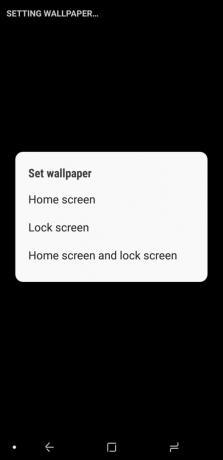
Dode rode pictogrammen in Icon Pack Studio
Laten we nu naar de leuke dingen gaan. Er zijn een paar icon packs die Deadpool op de een of andere manier eren, maar geen enkele komt dichterbij dan het bouwen van je eigen op Deadpool logo geïnspireerde pack in Icon Pack Studio!
Ik heb het pakket al gebouwd, dus het enige wat je hoeft te doen is dit importeren DeadRedIcons Preset en pas het toe.
Het DeadRedIcons-pakket importeren in Icon Pack Studio
- Open Icon Pack Studio.
- Kraan Laten we beginnen.
-
Kraan De volgende vijf keer om het initiële bouwproces van het pictogrampakket over te slaan. Notitie: kom alsjeblieft later terug en speel met Icon Pack Studio om te zien of het op een ander thema van je zou kunnen passen.


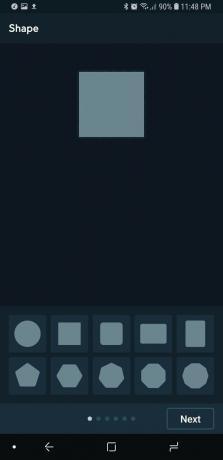
- Kraan Opslaan om het initiële bouwproces van het icon pack te verlaten
-
Druk op menu met drie stippen in de rechterbovenhoek van het scherm.


- Kraan Iconpack importeren.
-
Navigeer naar en tik op het DeadRedIcons-bestand je hebt gedownload.


Het pakket wordt toegevoegd aan uw Icon Pack Studio-bibliotheek. Nu moeten we ze toepassen, en dat proces varieert enigszins, afhankelijk van of u Smart Launcher 5 gebruikt, waarvoor Icon Pack Studio is gemaakt, of een ander opstartprogramma.
DeadRedIcons toepassen op Smart Launcher 5
- Druk op menu met drie stippen onder het DeadRedIcons-pakket.
- Kraan Van toepassing zijn.
- Kraan Thuis scherm en App-raster om de pictogrammen toe te passen op zowel uw startscherm als de app-drawer.
-
Kraan OK.



Het pakket wordt aangebracht en u kunt teruggaan naar het startscherm om getuige te zijn van het aangebrachte pakket.
DeadRedIcons toepassen op andere draagraketten
- Druk op menu met drie stippen onder het DeadRedIcons-pakket.
- Kraan Exporteren.
-
Icon Pack Studio is bedoeld voor persoonlijk gebruik, niet voor commerciële winst. Kraan daar ben ik het mee eens om te erkennen dat u dit pakket alleen voor uzelf gebruikt.



- Zodra het pakket is geëxporteerd in een handig app-installatiepakket en klaar is om te installeren, verschijnt er een melding op uw telefoon. Tik om te installeren.
- U moet Icon Pack Studio toestaan om het geëxporteerde pictogrampakket als een afzonderlijke app te installeren, dus tik op Instellingen.
-
Kraan Sta toe vanuit deze bron om het in te schakelen. Op oudere versies van Android tikt u in plaats daarvan op Sta onbekende bronnen toe.



- Druk op terug knop om terug te keren naar het installatiescherm.
- Kraan Installeren.
-
Zodra de app is geïnstalleerd, tikt u op Open.


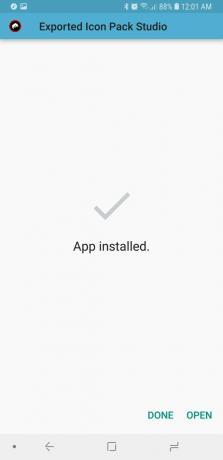
- Kraan Van toepassing zijn.
- Tik op je gewenste launcher in het pop-up startmenu.
-
Kraan OK of Van toepassing zijn afhankelijk van uw draagraket.


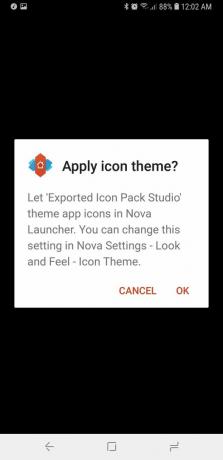
Uw pictogrammen worden nu toegepast op het door u gekozen opstartprogramma.
Het Deadpool-pictogram toepassen op uw app-lade (of een andere app)
Nu zijn app-drawer-snelkoppelingen tegenwoordig steeds meer vervangen door gebaren, maar als je een app hebt ladesnelkoppeling, het verdient een speciaal Deadpool-pictogram, getrokken uit de Deadpool-widget die we in een minuut. Als je er geen hebt, kun je het pictogram altijd toepassen op de middelste app in je dock, zoals mijn mooie Chrome-browser.
Download onze Deadpool KWGT logo icoon en laten we het toepassen.
- Druk lang op de app (lade) snelkoppeling u wilt bewerken.
- Druk op icoon om het te vervangen.
-
Kraan Van Galerij.



- Kraan Galerij of Foto's.
- Navigeer naar een selecteer uw gedownload Deadpool-pictogram.
-
Kraan Gedaan.



Deadpool Threeway Widget in KWGT
Nu is het tijd voor de ster van de show. Deze Deadpool KWGT is een drieweg-widget die weersinformatie, batterijniveau en muziekinformatie / bedieningselementen biedt. De eerste komische bubbel geeft weersinformatie in Deadpool's klassieke vierde muurbrekende stijl. De tweede stripballon geeft informatie over het nummer en als je erop tikt, wordt je muziekspeler-app geopend.
Dan hebben we het Deadpool-logo. De drie ringen rond het logo zijn batterij, uren en minuten. De cirkel van het Deadpool-logo toont het afspelen van muziek, en de ogen en middenstreep zijn Vorige, Afspelen / Pauzeren en Volgende. Dat klopt mensen, Deadpool is niet alleen een mooi masker, hij is een functionele muziekwidget!
Laten we geweldig worden, zullen we?
Deadpool-preset importeren in KWGT
Voordat we beginnen, moet u beide downloaden KWGT en KWGT Pro-sleutel, wat nodig is voor het importeren van presets zoals onze Deadpool Threeway-widget. Zodra u het Deadpool Threeway-widget, gebruik een bestandsbeheer-app om deze naar Intern geheugen / Kustom / widgets te kopiëren. Als je Kustom nog niet eerder hebt geopend, moet je misschien de Kustom-map of widgets-submap maken. Zodra het preset-bestand is opgeslagen in Kustom / Widgets, is het importeren in een handomdraai.
- Druk lang op een lege ruimte op uw startscherm totdat een menu verschijnt.
- Druk op plus pictogram naast het slotpictogram.
-
Kraan Widget.



- Blader door de widgetlijst en tik op Kustom.
- Kraan KWGT 4x4.
-
Druk lang op de nieuw toegevoegde widget totdat een menu en een selectiekader verschijnen.



- Drapeer het onderste regel van het widgetvak totdat de widget bijna vierkant is.
- Tik op de widget om deze te configureren.
- Kraan Deadpool Threeway-widget.
-
De preset wordt geladen. Druk op diskette icoon in de rechterbovenhoek van het scherm naar Opslaan de widget.

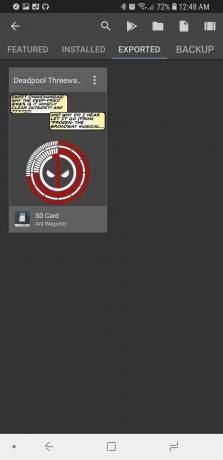

- Als u KWGT-meldingstoegang nog niet eerder heeft verleend, tikt u op Fix. We hebben meldingstoegang nodig voor de widget om muziekinformatie en bedieningselementen uit de melding van je muziek-app op te halen.
- Kraan Kustom-meldingen om het Meldingstoegang te verlenen.
-
Kraan Toestaan.
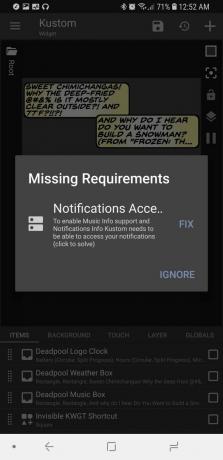


- Druk op terug knop om terug te keren naar KWGT.
- Kraan Opslaan om de widget opnieuw op te slaan.
-
Ga terug naar de thuis scherm om het voltooide thema te zien.

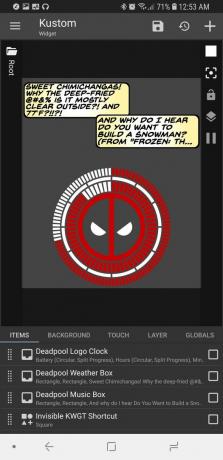

Je Deadpool-widget aanpassen
Nadat u de Deadpool Threeway Widget hebt geïmporteerd, zijn er mogelijk enkele aanpassingen die u aan de basiswidget wilt aanbrengen:
- Wilt u de hele widget groter of kleiner maken in verhouding tot uw widgetbox? Kraan Laag en pas de schaal naar wens aan.
- Wilt u de secties van de widget verplaatsen zodat ze beter bij uw startscherm of bepaalde widgetgrootte passen? Tik op het gedeelte dat u wilt verplaatsen (bijvoorbeeld de Deadpool Weather Box) en tik vervolgens op Positie. Pas de X- en Y-offsets aan om het gedeelte van de widget te verplaatsen.
-
De Deadpool Weather Box is ingesteld om 1Weather te openen. Om het te wijzigen in de weer-app die je gebruikt, tik je op de Deadpool Weather Box en vervolgens op Touch. Tik op App starten en vervolgens op App om de weer-app in te stellen die u gebruikt. Of een andere app die u liever opent.



- Weerproviders bieden verschillende beschrijvingen van de huidige weersomstandigheden en sommige providers zijn nauwkeuriger in verschillende regio's dan andere. Om de weerprovider te wijzigen die KWGT gebruikt, tik je op het menupictogram met drie regels in de linkerbovenhoek van het scherm en tik je op Instellingen. Onder Weer kun je op Weerprovider tikken en uit een half dozijn bronnen kiezen.
-
KWGT haalt standaard de details en bedieningselementen op voor elke media-melding die het ziet. Als u alleen wilt dat KWGT gegevens van één app ophaalt, kunt u KWGT-instellingen invoeren en Preferred Music Player instellen op de door u gekozen muziek-app.


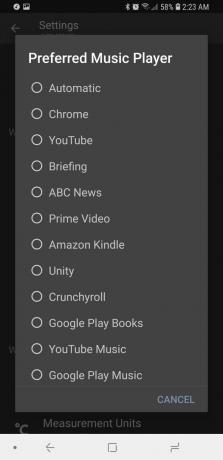
Er zijn veel manieren om KWGT's aan te passen, en ik heet je welkom om met deze preset te spelen en nog meer fantastische manieren te vinden om deze aan te passen. Ik weet zeker dat er betere Deadpool-ismen zijn voor de stripverhalen die er zijn, dus vertel me wat je voor de jouwe verzint.
Jouw beurt
Ara Wagoner
Ara Wagoner is een schrijver bij Android Central. Ze thematiseert telefoons en porren Google Play Music met een stok. Als ze geen hulp en how-to's schrijft, droomt ze van Disney en zingt ze showmelodieën. Als je haar zonder koptelefoon ziet, RUN. Je kunt haar volgen op Twitter op @arawagco.
